Windows 10 中的飞行模式是一个功能,允许用户在不需要无线通信时关闭设备的无线网络功能,例如WiFi、蓝牙等。以下是开启和关闭飞行模式的方法:
开启飞行模式1. 点击屏幕左下角的“开始”按钮。2. 点击“设置”图标(形状像齿轮)。3. 在设置窗口中,点击“网络和Internet”。4. 在左侧菜单中,点击“飞行模式”。5. 将“飞行模式”开关切换到“开”位置。
关闭飞行模式1. 重复上述步骤,进入“飞行模式”设置页面。2. 将“飞行模式”开关切换到“关”位置。
快速切换飞行模式1. 在任务栏中,点击网络图标(通常位于屏幕右下角,显示当前网络连接状态)。2. 在弹出的菜单中,点击“飞行模式”选项。
请注意,开启飞行模式后,所有无线网络连接(如WiFi、蓝牙)都会被关闭。如果你需要使用无线网络,请确保在关闭飞行模式后再进行连接。
Windows 10 飞行模式详解:功能、用途及操作方法
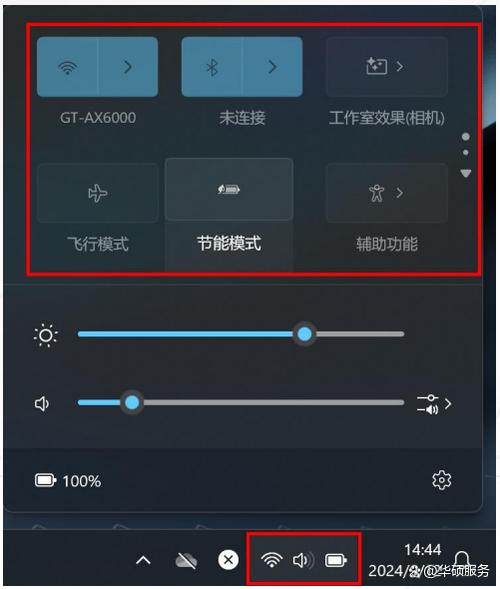
一、什么是Windows 10飞行模式?
Windows 10的飞行模式是一种可以关闭所有无线通信的功能,包括Wi-Fi、蓝牙、GPS等。当您开启飞行模式后,您的设备将无法连接到外部网络,如互联网、WLAN或蓝牙等。这个功能在乘坐飞机时尤其有用,因为航空公司通常要求关闭所有无线设备以避免干扰飞行安全。
二、Windows 10飞行模式有什么用?
1. 飞行模式可以帮助您节省电池寿命。当您的设备处于飞行模式时,无线设备无需使用额外的电源来扫描、连接和传输信号到附近的网络或蜂窝塔,从而降低电池消耗。
2. 在需要离线工作或不想被网络打扰时,开启飞行模式可以避免设备自动连接到Wi-Fi或蓝牙设备,提高工作效率。
3. 飞行模式在乘坐飞机时非常有用,可以避免干扰飞行安全。
三、如何开启Windows 10飞行模式?
1. 使用操作中心:点击任务栏右下角的操作中心图标,找到并点击“飞行模式”按钮。
2. 使用设置应用:点击“开始”菜单,选择“设置”应用,然后点击“网络和互联网”选项,在“飞行模式”下找到并切换开关。
3. 使用快捷键:按下Win A键打开操作中心,然后按下F键切换飞行模式。
4. 使用硬件开关:部分设备可能配备了专门的飞行模式开关,直接使用该开关即可。
四、如何关闭Windows 10飞行模式?
1. 使用操作中心:与开启飞行模式相同,点击操作中心中的“飞行模式”按钮即可关闭。
2. 使用设置应用:在设置应用中找到“网络和互联网”选项,关闭“飞行模式”下的开关。
3. 使用快捷键:按下Win A键打开操作中心,然后按下F键切换飞行模式。
4. 使用硬件开关:部分设备可能配备了专门的飞行模式开关,直接使用该开关即可。
五、如何永久禁用Windows 10飞行模式?
如果您不希望使用飞行模式,可以通过以下方法永久禁用它:
1. 打开命令提示符(管理员):按下Win X键,选择“命令提示符(管理员)”。
2. 输入以下命令并按Enter键:reg add \









